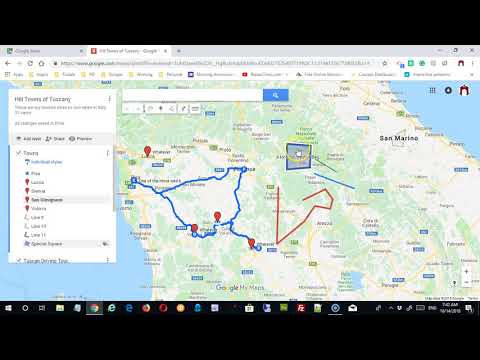
Kandungan
Peta Google adalah perkhidmatan dalam talian percuma yang popular untuk mencari alamat, memilih arah, dan hampir menjelajahi dunia menggunakan imejan satelit dan jalan. Anda mungkin mahu mencari alamat dengan cepat dalam senarai tersuai anda sendiri. Meletakkan pelbagai alamat di peta membolehkan anda melihat jarak relatif di antara mereka dan melihat kawasan kejiranan anda. Pilihan untuk membuat peta ke Peta Google dari senarai alamat adalah menggunakan Microsoft Excel. Aplikasi meja popular memudahkan membuat buku alamat.
Arahan
-
Muat turun jadual "MapExcelData.xls" dari laman web theclosetentrepreneur.com. Peta Google boleh menjana peta alamat sedia ada, tetapi data mesti dalam format KML yang unik. Fail yang dimuat turun mengandungi ciri-ciri yang diperlukan untuk menukar senarai alamat secara automatik ke dalam fail KML dan mudah diimport ke dalam Peta Google.
-
Ekstrak fail "MapExcelData.xls" dari fail Zip yang dimuat turun. Klik kanan pada fail Zip dan pilih "Extract Files" untuk mengakses fail Excel.
-
Klik dua kali fail "MapExcelData.xls" untuk membuka lembaran kerja Excel untuk membuat peta.
-
Klik tab "KML_details" untuk menukar hamparan dalam fail. Tab ini terletak di bahagian bawah tetingkap Excel dan dinamakan.
-
Masukkan lokasi di mana anda mahu menyimpan fail KML selepas memproses Excel. Alamat ini mesti dimasukkan dalam sel C2 lembaran kerja. Laluan keseluruhan mesti ditaip.
-
Taipkan nama dokumen yang dikehendaki dalam sel C3.
-
Klik pada tab pertama, bernama "Data". Lembaran kerja akan berubah.
-
Taip atau tampal butiran alamat untuk setiap lokasi yang anda ingin sertakan pada peta anda. Maklumat ini harus bermula dalam ruang D dalam lembaran kerja dan dalam baris 6. Jangan letakkan sebarang data dalam lajur A melalui C. Program ini akan mengisi ruang itu secara automatik kemudian.
-
Kenal pasti alamat yang anda ingin geocode dalam format KML Google Map. Geocode adalah proses yang digunakan Google untuk menukar alamat fizikal ke dalam kedudukan kedudukan global untuk lokasi yang tepat pada peta.
-
Dengan tetikus, klik sekali pada alamat yang anda mahu dalam "geocode". Pegang kekunci "Shift" dan klik sekali pada nombor baris alamat terakhir. Ini akan memilih semua alamat antara dua alamat ini, termasuk kedua-duanya.
-
Tekan butang "Geocode" di bahagian atas lembaran kerja. Lajur A hingga C pada alamat sekarang akan mengandungi maklumat yang ditukar dari setiap alamat ke geocode.
-
Klik pada butang "Gen KML File". Fail KML dengan nama khusus akan dibuat di lokasi yang ditentukan.
-
Muat naik fail KML ke mana-mana ruang web awam. Gunakan pelayan anda sendiri jika anda mempunyai satu. Sebagai alternatif, gunakan perkhidmatan perkongsian dalam talian secara percuma. Fail KML mesti boleh diakses melalui URL.
-
Buka mana-mana penyemak imbas web dan lawati tapak web Google Maps di maps.google.com.
-
Masukkan URL penuh fail KML dalam medan carian di bahagian atas halaman Peta Google dan tekan "Cari". Peta baru akan dibuat dan dipaparkan menggunakan fail KML yang dibuat oleh Microsoft Excel.
Apa yang anda perlukan
- Microsoft Excel
- Pelayar web dengan sambungan internet
- Pelayan web